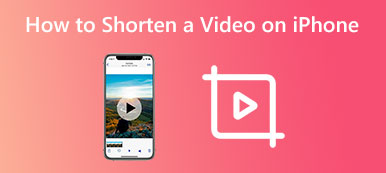Actualmente, el iPhone guarda videos en HEVC, codificación de video de alta eficiencia, también conocida como H.265. La ventaja es producir una mejor calidad de video con un tamaño de archivo más pequeño. La desventaja es la baja compatibilidad. La mayoría de los sitios web, las redes sociales y los sistemas operativos aún no lo admiten de forma nativa. Por eso tienes que convierte tus videos de iPhone a MP4 formato. Este artículo identifica los mejores métodos y demuestra los flujos de trabajo en detalle.
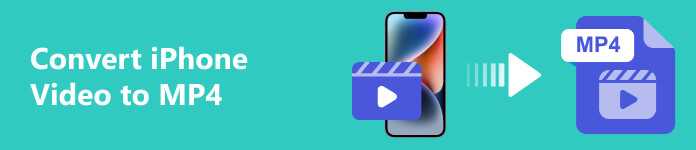
- Parte 1: la mejor manera de convertir videos de iPhone a MP4
- Parte 2: Cómo convertir videos de iPhone a MP4 sin una computadora
- Parte 3: Preguntas frecuentes sobre la conversión de video de iPhone a MP4
Parte 1: la mejor manera de convertir videos de iPhone a MP4
Al convertir videos de iPhone a MP4, la calidad de salida es una gran preocupación. Afortunadamente, Apeaksoft Video Converter Ultimate puede proteger la calidad del video de manera eficiente. A diferencia de otro software de video profesional, integra funciones de nivel profesional de una manera que todos pueden dominar en unos segundos debido a su diseño fácil de usar.

4,000,000+ Descargas
Convierta múltiples videos de iPhone a MP4 con un solo clic.
Proteja y optimice la calidad de video usando tecnología AI.
Admite casi todos los formatos multimedia, como MOV, HEVC, MP4, etc.
Incluya una amplia gama de herramientas adicionales, como edición de video.
Cómo convertir videos de iPhone a MP4 sin pérdida de calidad
Paso 1Abrir vídeos de iPhone
Cuando necesite convertir videos de iPhone, instale el software en su computadora y ejecútelo. Asegúrese de transferir todos los videos de destino desde su iPhone a la misma máquina. Luego diríjase al software, vaya a la Convertidor ventana y haga clic en el + Botón para abrir los vídeos del iPhone. O ve al agregar archivos Menú para abrir tus videos de iPhone.

Paso 2Seleccione MP4
A continuación, haga clic en el Convertir todo menú en la esquina superior derecha. Eso activará el cuadro de diálogo perfilado. Dirígete a la Vídeo seleccione MP4 en el lado izquierdo y elija un ajuste preestablecido. Si desea personalizar la calidad, la resolución y otras opciones, haga clic en el Equipo .

Paso 3Convierte videos de iPhone a MP4
Después de la configuración, regrese a la interfaz principal y ubique la parte inferior. presione el carpeta y seleccione un directorio específico para guardar los videos MP4. Por último, haga clic en el Convertir todo para comenzar a cambiar videos de iPhone a MP4.

Parte 2: Cómo convertir videos de iPhone a MP4 sin una computadora
Actualmente, el iPhone puede grabar videos tanto en HEVC como en MP4. En otras palabras, puede cambiar los videos de iPhone a MP4 antes de grabar. Si desea transcodificar el formato de video después de la grabación, necesitará una aplicación de conversión de video.
Cómo cambiar el video del iPhone a MP4 antes de grabar
Paso 1 Abra la aplicación Configuración desde su pantalla de inicio y toque su perfil.
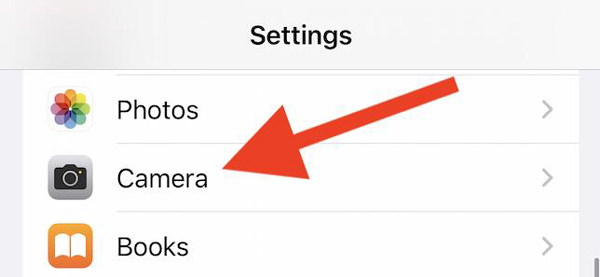
Paso 2 Pulse el botón Cámara opción, elige la Formatosy selecciona La mayoría compatible.
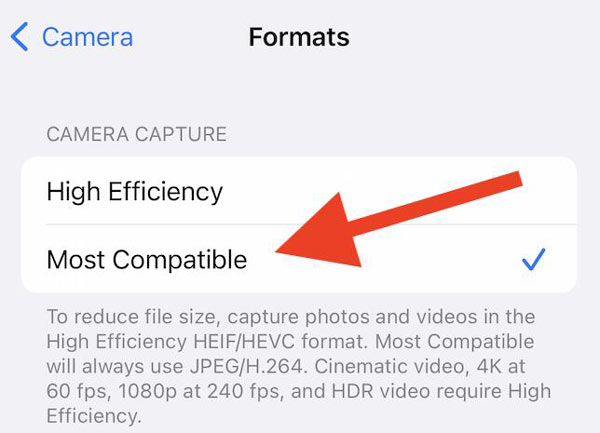
Paso 3 Ahora, cambie a la aplicación Cámara y grabe videos en su iPhone. Luego encontrará que los videos de iPhone se cambian al formato MP4.
Cómo convertir videos de iPhone a MP4 con una aplicación Video Converter
El iPhone no viene con una aplicación de conversión de video de forma nativa. La buena noticia es que hay muchas aplicaciones de conversión de video en la App Store. La mayoría de ellos se pueden descargar gratis, pero algunas aplicaciones de conversión de video agregan marcas de agua a sus videos. Usamos Media Converter como ejemplo para mostrarle cómo convertir un video de iPhone a MP4. No insertará una marca de agua en los videos de tu iPhone.
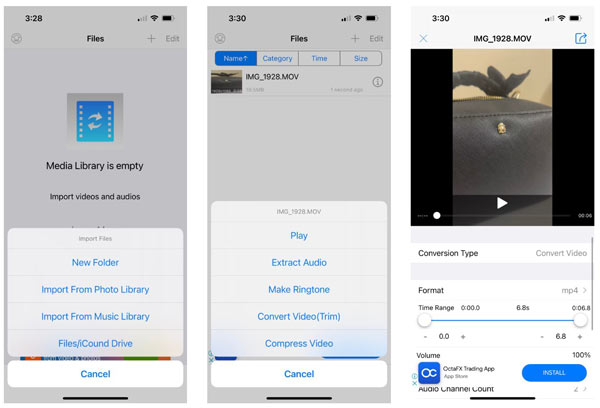
Paso 1 Ejecute el convertidor de video de iPhone a MP4 en su teléfono móvil. Toque en el Importar archivos botón, elegir Importar desde la biblioteca de fotos, y se le presentará su Camera Roll.
Paso 2 Toque el video que desea convertir y toque Terminado. Luego, elija el video deseado en la archivos lista y toque Convertir video (recortar) seguir adelante.
Paso 3 Toca y expande la Formato opción y elige mp4. A continuación, configure otras opciones según sus necesidades. También le permite recortar el vídeo en el Intervalo de tiempo bar.
Paso 4 Cuando haya terminado, toque el botón Información botón. Si desea guardar el video MP4 en su memoria, elija Guardar en el álbum del teléfono or Mover a. Para compartir la salida directamente, toque Enviar y guardar preferiblemente.
Parte 3: Preguntas frecuentes sobre la conversión de video de iPhone a MP4
¿Los videos de iPhone están en formato MP4?
Sí. iPhone admitía los videos guardados en formatos contenedores como MP4, MOV, M4V y 3GP. Sin embargo, no puede abrir todos los archivos de video, como WMV, MKV, AVI, etc. Además, iPhone permite a los usuarios grabar videos en formato MP4 si lo configuraste correctamente.
¿Qué formato de video es el mejor en iPhone?
La respuesta está determinada por su propósito. Si desea ahorrar espacio y obtener la mejor calidad de video, grabe videos en formato HEVC. Para compartir sus videos en redes sociales o sitios web, debe grabar videos en MP4. Puede configurar el formato de video del iPhone en la aplicación Configuración.
¿Puedo convertir videos de iPhone a MP4 con iMovie?
Sí. Abra su aplicación iMovie, cree un nuevo proyecto de película y abra el video de iPhone que desea convertir. Toque en el Compartir en la parte inferior y presione el botón Opciones botón. Luego seleccione MP4 como formato de salida con el Tipo de video opción. Grifo Guardar video para convertir el video del iPhone a MP4.
Conclusión
Esta guía ha demostrado cómo convertir videos de iPhone a MP4 con o sin computadora. La forma más fácil de cambiar el formato de video del iPhone es configurar antes de grabar en la aplicación Configuración. Después de grabar, puede transcodificar el formato de salida con una aplicación de conversión de video. Apeaksoft Video Converter Ultimate es la mejor opción para convertir múltiples videos de iPhone con una computadora. Si tiene otras preguntas sobre este tema, no dude en dejar un mensaje debajo de esta publicación y le responderemos lo antes posible.